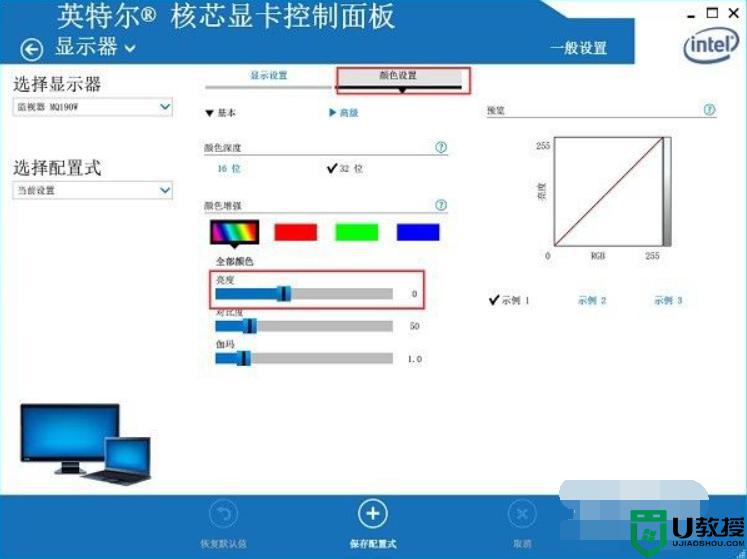win7怎么改屏幕亮度?我们可以通过调整win7电脑屏幕亮度来降低对眼睛视力的损耗,然而有些用户却不知道如何修改,对此win7怎么改屏幕亮度呢?今天小编就来告诉大家win7系统修改屏幕亮度设置方法。
win7怎么改屏幕亮度?
方法一、使用显示器面板上的按钮调整
1、在台式电脑显示器的边缘,一般是屏幕右下角,屏幕右侧,屏幕右侧背部等区域,自带功能键,在这些功能键中就有一个“MENU”键,这个键就是用来调节台式电脑屏幕亮度的,不过不同的显示器按键不一样,建议大家自行查看说明书。
2、按一下“MENU”键,就会出现调节台式电脑屏幕明亮度调节框,在这里我们用显示器上自带的选择键调整适合自己的模式就可以了。
方法二:nvidia控制面板调节屏幕亮度方法
1、在电脑桌面空白鼠标右键,选择“屏幕分辨率”。
2、在屏幕分辨率界面找到并选择“高级设置”。
3、打开高级设置后,根据不同显卡也会有不同的信息展示出来,此时,找到显卡控制面板选项,点击下面的“图形属性”。(注,如你的电脑打开高级设置没有这个界面,则可以尝试更新下显卡驱动试试。)
4、接着在显卡控制面板选择“显示器”选项。
5、打开显示器选项后,选择颜色设置,那么就可以看到屏幕亮度调节了。
上述就是小编教大家的win7系统修改屏幕亮度设置方法了,还有不懂得用户就可以根据小编的方法来操作吧,希望能够帮助到大家。


 时间 2023-02-03 16:32:00
时间 2023-02-03 16:32:00 作者 admin
作者 admin 来源
来源